Bakt inn i Googles flaggskip Pixel-telefon (og dens større motpart, Pixel XL) er en sentral AI-funksjon kalt Google Assistant. Helt høflig og ofte sjarmerende hjelper assistent Googles enorme database for å hjelpe brukerne med oppgaver som å pusse på en lunsjdato i kalenderen din, minne deg om klesvask og ringe til moren din.
Assistent forventes å bli bygget inn i andre kommende telefoner også, og LG G6 kommer allerede med den ut av esken. For noen telefoner som allerede har lansert, vil den være tilgjengelig via en programvareoppdatering (mer om det senere). I tillegg er assistent inkludert i andre produkter som Google Home. Mens de fleste av disse kommandoene overlapper, har Assistant andre evner som er unike for hver plattform.
Nedenfor er en liste over alle tingene Assistent kan gjøre på Pixel. Når du får tak i disse kommandoene, blir du raskt en Google Assistant Power User.

Hvilke telefoner har Google Assistant?

Pixelen er ikke den eneste telefonen som har assistent (selv om den var den første). LG G6 leveres med assistent, og flere er forventet å ha det naturlig. Det kommer også til noen telefoner som kjører Android 7.0 Nougat og 6.0 Marshmallow gjennom en over-the-air oppdatering. Dette inkluderer Samsung Galaxy S7, LG V20 og HTC 10. Andre telefonpartnere inkluderer Huawei og Sony (selv om ingen spesifikke telefoner er kjent ennå).
Hvis du ikke har en Pixel, kan du få assistent ved å laste ned Allo Messaging-appen på Android og iOS. Dessverre virker det ikke med telefonen så sømløst, og du vil ikke ha den samme raske toveissamtalen. I stedet er det mer som en tradisjonell chatbot, og du må skrive ut kommandoer.
Det grunnleggende
For å komme i gang med assistent må du vite det grunnleggende:
- For å få assistent til å "våkne" og lytte til en kommando, si "OK, Google"
- For å stoppe assistenten mens den utfører en kommando, si "OK, Google, stopp" eller, "never mind."
- Snakk conversationally - Google Assistant kan forstå samme kommando som snakkes på en rekke måter. Mer om det nedenfor.
Ringe og send meldinger
Ringe . Du kan ringe noen ved å si, "ring en telefon." Eller du kan gå rett inn i å ringe enkeltpersoner og steder - "ring mor, " "ring Nelson tilbake, " "ring Pizza California."
Få mer spesifikk . Du kan spesifisere hvilket nummer du vil ringe ("samtalepratens arbeidsnummer"), hva slags anrop skal du ringe til (ring Jimmy på høyttalertelefon, "videosamtale Michael") og til og med hvilken app du vil bruke til å ringe ("Call Mark on Viber"). Når du sier, "ring talepost" og "gjenoppringing", sjekker telefonsvareren din og ringer det sist oppringte nummeret.
Send tekster og e-post . For å begynne å sende en tekst eller e-post, si "send en melding" eller "send en epost". Hvis du allerede har et hopp på ting, kan du spesifisere mottakeren og begynne å diktere meldingen ved å si, "send en epost til Peter, " eller "Tekst Angela, " være der om 10 minutter. ""
Google Assistant fungerer også med tredjepartsmeldingsprogrammer. Prøv å si, "send en melding på telegram."
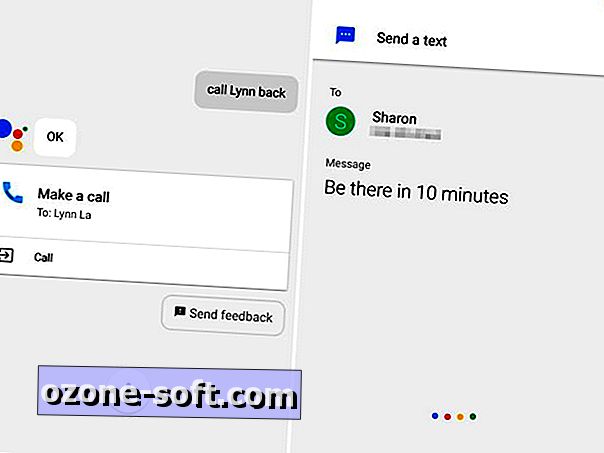
Still timere, alarmer og påminnelser
Still timere . Du kan stille inn en timer eller nedtelling ved å si "sett inn en timer i 10 minutter" eller "nedtelling 5 minutter." Du kan også gi det en etikett - "sett en tidtaker i 30 minutter for klesvask."
Slett timers ved å si, "avbryte timere." Du kan også sjekke en tidsur ved å spørre, "hvor mye tid er igjen?"
Still inn alarmer . Innstilling og merking av alarmer fungerer på samme måte, men hvis du vil krydre ting, kan du være mer samtale og si "våkne meg om 20 minutter" eller "våkne meg klokka 8.00" Og siden alarmer regimerer vanligvis, kan du spesifisere frekvensen. For eksempel, "sett inn en alarm for hverdager klokka 07:30"
Be om påminnelser . Påminnelser jobber også rundt tiden. Du kan si: "Minn meg om å ta resirkuleringen om 2 timer, " eller "minne meg om å ringe far på torsdag klokken 19.00." Men plasseringsbaserte påminnelser er enda mer interessante.
Hvis du har plasseringstjenester slått på, kan du angi en påminnelse som vil utløse når du kommer til et bestemt sted. Prøv noe som, "minne meg om å sende en e-post når jeg kommer hjem, " eller "minne meg om å ta en øl neste gang jeg er i Oakland."
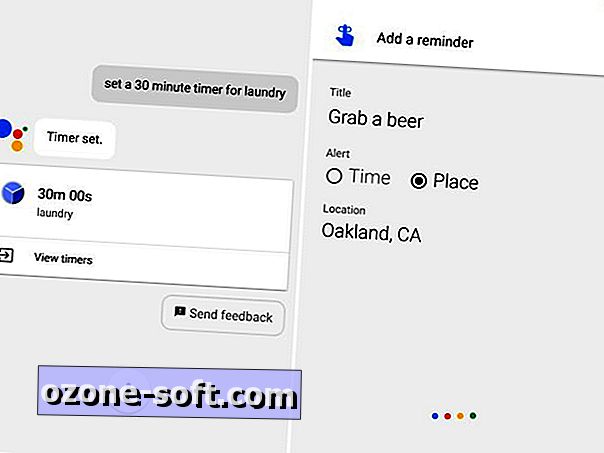
Kontroller musikken og kameraet ditt
Musikkspilling og kontroller . Når du sier "spille musikk" eller til og med, "lytt til [navn på sjanger] musikk", starter Pixel automatisk av musikk fra Google Musikk.
Hvis du abonnerer på en streamingtjeneste for musikk, kan du starte en app ved å si "spill Beyonce on Spotify", men musikk starter ikke automatisk. I stedet vil det skrive inn et søk. Når musikken har spilt, kan du spørre assistent for å skru volumet opp eller ned.
Start kameraet . Assistent kan skyte opp både kameraet bak og foran som er vendt, avhengig av om du sier "ta et bilde" eller "ta en selvtillit". Etter at kameraappen er åpnet, starter en tre-sekunders nedtelling, og lukkeren klikker et bilde.

Arbeid med andre apper
Assistent jobber med andre tredjepartsapps, men forvent ikke at evnen til å være for langt tilgjengelig. Noen eksempler inkluderer:
- Wikipedia : "Vis meg Vietnam Veterans Memorial på Wikipedia."
- YouTube: "Åpne Buzzfeeds Youtube-kanal."
- Twitter: "Legg inn på Twitter, 'Spise tacos med Sharon.'"
Kontroller personverninnstillingene dine
Med alle disse oppgavene du utfører på telefonen, er det godt å sjekke opp pikselets personverninnstillinger en gang til gang. Assistent kan gjøre dette for deg ("Juster mine Google-personvern / sikkerhetsinnstillinger"), samt opprett kontoinformasjon ("Vis meg min Google-konto, " "Vis min Google-søkelogo").
Få nedslaget på nyhetene
Nyheter og vær . Du kan få en daglig nyhetsopplysninger ved å spørre, "hva er nyheten?" eller "gi meg en nyhetsbrev". Du kan også sjekke været ved å si, "Hva er været i San Jose?" eller "hva er denne helgenes prognose?"
Drill ned til bestemte emner ved å spørre om noe, "vis meg internasjonale nyheter, " eller "hva er nyheter om Elizabeth Warren?"
Sport . For sport kan du spørre om generelle sportsnyheter og spesifikke lag. Du kan sjekke tidsplaner, score og rutere. Assistent kan også søke etter statistikk og record breakers - du vet, hvis du er på en fest og vil avgjøre en innsats. Nedenfor er noen spørsmål du kan spørre:
- Vis meg sportsnyheter.
- Hvordan går krigerne?
- Når spiller San Francisco Giants?
- Hva er Premier League Stående
- Hvem spiller Messi for?
- Hvem er på Liverpools liste?
- Hvem er den raskeste personen i live?
- Hvilken lyd gjør en gris?
- Hvilket lag har vunnet mest Super Bowls?
Organiser livet ditt
Kalender og planlegging . På grunn av integrasjonen med Googles tjenester som Gmail, Kalender og bilder kan Assistant hjelpe deg med å organisere ditt daglige liv på en rekke måter. Du kan si, "fortell meg om dagen min", eller "hva skjer i kalenderen denne helgen?" for å lære mer om timeplanen din. Og du kan legge til hendelser i kalenderen ved å si, "legg til møte med rik til kalender."
E-post . Du kan sile gjennom e-postene dine med spesifikke forespørsler. Prøv, "vis meg e-post til Samantha, " eller "vis e-postene mine fra i går."
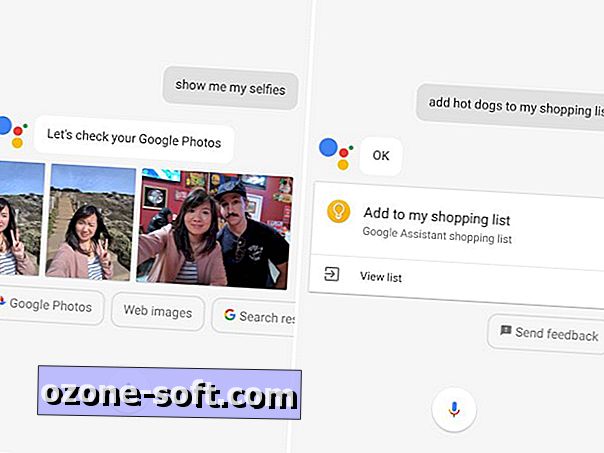
Flyinformasjon . Sjekk flyinformasjonen din ved å spørre, "når er flyet mitt?" eller "er flyet mitt i tide?" Assistenten samler denne informasjonen når flyselskaper og bookingtjenester sender deg e-postbekreftelser.
Bilder . Finn raskt bilder tatt på bestemte steder ved å si, "vis meg mine bilder fra Portland." Du kan også finne bilder tatt med bestemte personer ved å si, "vis meg min selfies" eller "vis meg bildene mine med Sarah." Finn bilder av bestemte ting ved å si, "vis meg mine bilder av mat."
Shoppinglister . Du kan også starte en handleliste som vil bli lagret i Google Keep-appen. Bare si, "legg til bananer i min handleliste."
Kontroller Smart Home
Slå på / av lysene . Hvis du har smarte lys, kan du bruke Assistant til å kontrollere dem ved å si, "Slå på kjøkkenlysene" eller "Damp lysene." Sjekk på statusen deres ved å spørre, "er lyset på badet?"
Still inn temperaturen . Juster smarttermostaten til bestemte temperaturer ved å si, "sett termostaten til 68 grader."
Naviger og oppdag steder i nærheten
Assistent kan bruke Google Maps og GPS-posisjonen din til å fortelle deg om steder i nærheten. Du kan ringe opp retninger ved å si, "navigere til nærmeste Philz Coffee, " eller "få veibeskrivelse til Golden Gate Park." Det kan også slå opp interessante steder som lokale bedrifter og attraksjoner:
- Finn en salong i nærheten.
- Hvor kan jeg få sjømat?
- Vis meg lokale filmtider.
- Er det museer rundt her?
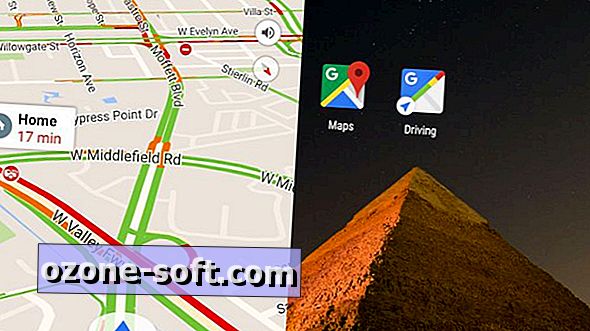
Reise langt og oversette
Få hjelp med reisen . For langdistance reise kan assistent søke etter flyreiser og hoteller. Prøv, "finn et hotell i Irland" eller "finn flyreiser til JFK." Det kan også hjelpe med å finne attraksjoner. Du kan spørre, "hvor kan jeg vandre i Boulder?" eller "hva er de største attraksjonene i Japan?"
Oversett . Hvis du er på et sted der du ikke snakker språket, kan assistent oversette setninger for mer enn 100 språk. Spør det om noe, "hvordan sier du, " Jeg vil gjerne ha denne baguetten "på fransk?"

Spør om tilfeldige fakta
Assistenten er det kunstige intelligensgrensesnittet til Googles store søkedatabase, så det kan håndtere mange spørsmål. Mye . Så mange at det er vanskelig å kategorisere dem fortellende. Her er et utvalg av hva slags spørsmål du kan kaste på det:
- Hvor langt unna er månen?
- Hvor mange fuglearter er der?
- Hvem oppfant trafikklyset?
- Hva er tidsforskjellen mellom Singapore og San Francisco?
- Hvem var president under første verdenskrig?
- Hvor høy er Kareem Abdul-Jabbar?
- Fortell meg en julegave.
- Gi meg et Sylvia Plath-sitat.
Hvis du føler deg spesielt ensom, kan du spørre assistent om seg selv. Prøv, "hvordan holder du opptatt?" eller, "hva gjør deg glad?" Du blir høflig og sjarmerende svar, men forvent ikke at du skal vite om det blir noe nervøst, hvis det er enkelt og om det blir penger.
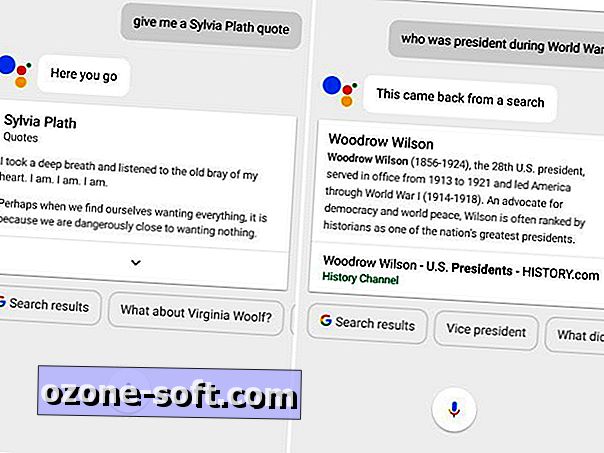
Spill spill, ha litt robot moro
Til slutt, ha det gøy med assistent. Hvis du forteller det å spille et spill, vil det ringe opp fem forskjellige typer spill, som inkluderer et lydspill, et klotterspel og et par klassiske spill som tic-tac-toe. Å si, "Jeg føler meg heldig" vil starte en runde trivia i formatet av et fem spørsmål (eller mer, hvis du velger) spilleshow. Assistent kommer også til nytte hvis du spiller noe i virkeligheten med virkelige ekte venner. Du kan be om å "kaste en terning", "vri en mynt", "vis meg et kort" eller "telle fra en til 10."
Hvis du virkelig kjeder deg, kan du ringe opp morsomt innhold ved å si, "vis meg et morsomt bilde." Du kan også be om en video eller spøk. Og hvis det ikke hjelper, vil assistent forsøke å underholde deg, hvis du spør det om å slå boks for deg, recitere et kjærlighetsdikt eller serenade deg. Bare prøv å ikke bli forelsket i det, OK?
Først publisert 15. februar , 6 am PT
Oppdatering, 16. februar kl 11: PT: Lagt inn personverninnstillinger kommandoer.













Legg Igjen Din Kommentar